Instaliranje preglednika Google Chrome na Linuxu

Razmatran je jedan od najpopularnijih preglednika na svijetu Google krom , Nisu svi korisnici zadovoljni njegovim radom zbog velike potrošnje sistemskih resursa, a ne zbog svih prikladnih sustava za upravljanje karticama. Međutim, danas ne bismo željeli raspravljati o prednostima i nedostacima ovog web preglednika, ali razgovarajmo o postupku instalacije u operacijske sustave temeljene na Linuxu. Kao što znate, provedba ovog zadatka bitno se razlikuje od iste Windows platforme i stoga zahtijeva detaljno razmatranje.
Sadržaj
Instalirajte Google Chrome u Linux
Zatim predlažemo da se upoznate s dvije različite metode instaliranja preglednika. Svaka će biti najprikladnija u određenoj situaciji, budući da imate mogućnost sami odabrati skup i verziju, a zatim dodati sve komponente u sam OS. Praktički na svim Linux distribucijama ovaj proces je isti, osim što ćete na jedan od načina morati odabrati kompatibilan format paketa, zbog čega vam nudimo vodič temeljen na najnovijoj verziji Ubuntua.
Prva metoda: Instalirajte paket s službene web-lokacije
Na službenoj web-stranici Google-a za preuzimanje dostupnih posebnih verzija preglednika, napisanih za Linux distribucije. Potrebno je samo preuzeti paket na svoje računalo i izvršiti daljnju instalaciju. Korak po korak ovaj zadatak izgleda ovako:
Idite na stranicu za preuzimanje preglednika Google Chrome s službene web-lokacije
- Slijedite gornju vezu do stranice za preuzimanje preglednika Google Chrome i kliknite gumb "Preuzmi Chrome" .
- Odaberite format paketa koji želite preuzeti. Odgovarajuće verzije operacijskih sustava naznačene su u zagradama, tako da s time ne bi trebalo biti poteškoća. Nakon toga kliknite "Prihvati uvjete i instaliraj" .
- Odaberite mjesto za spremanje datoteke i pričekajte dovršetak preuzimanja.
- Sada možete pokrenuti preuzeti DEB ili RPM paket kroz standardni OS alat i kliknuti na “Install” gumb. Po dovršetku instalacije pokrenite preglednik i počnite raditi s njim.
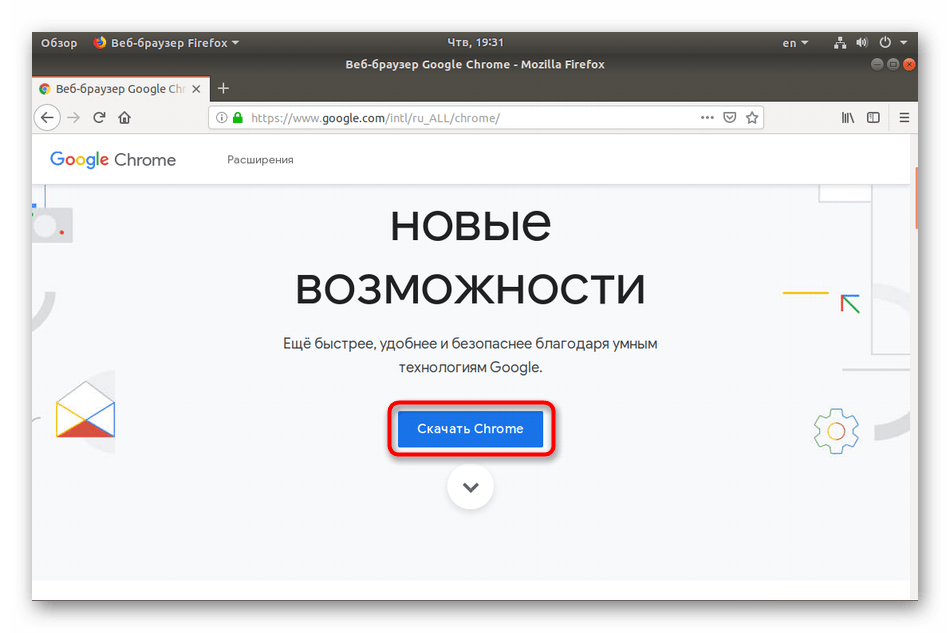
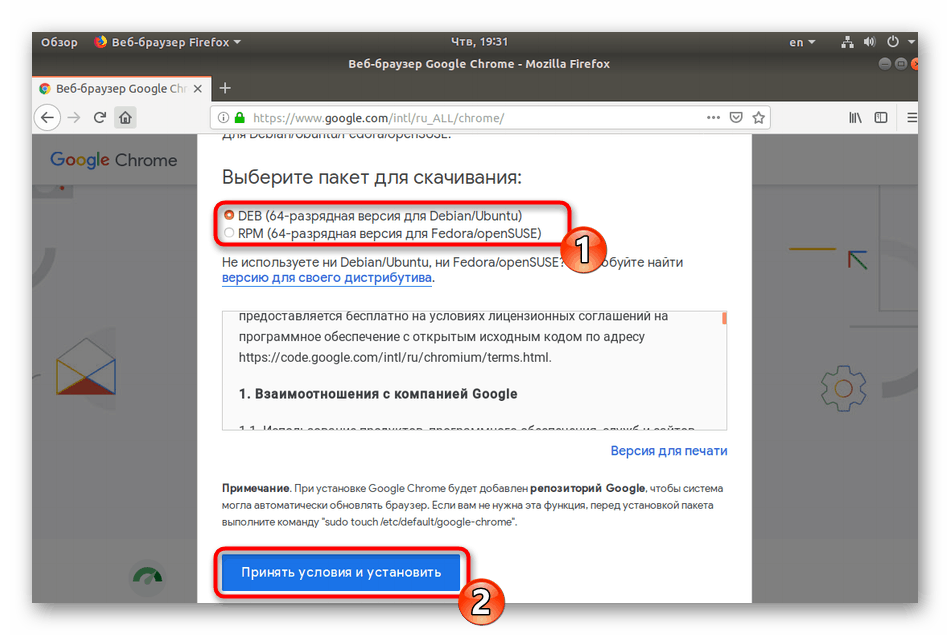
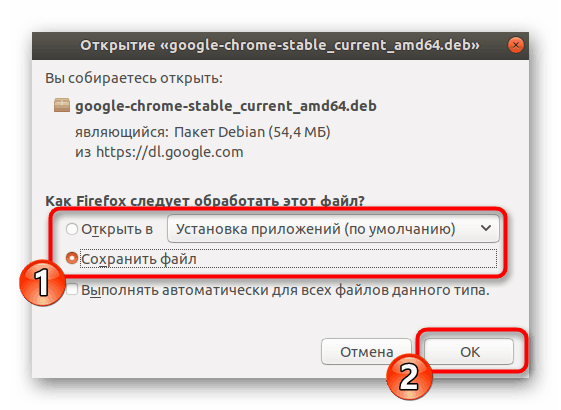
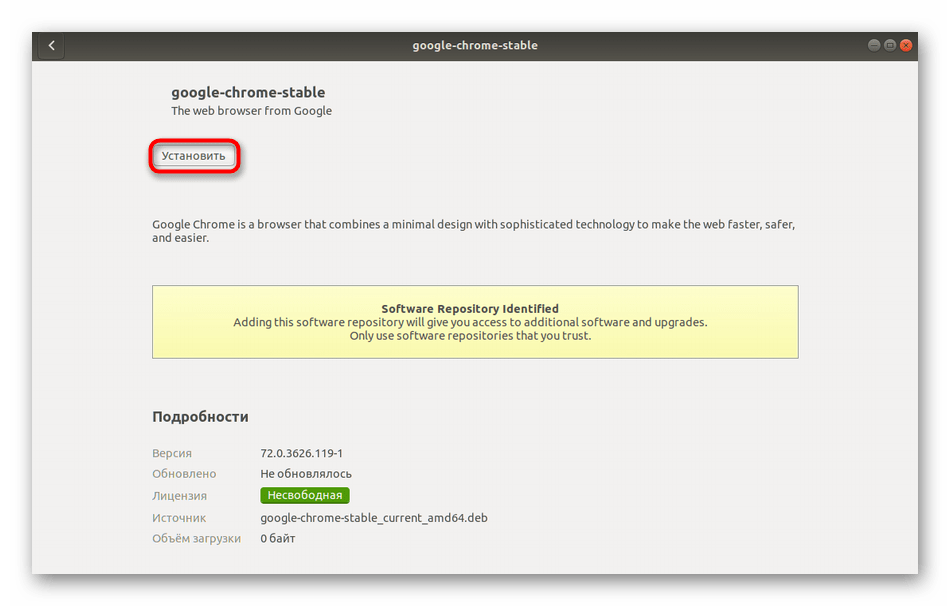
Možete se upoznati s metodama instalacije DEB ili RPM paketa u našim drugim člancima klikom na veze u nastavku.
Pročitajte više: Instalacija RPM paketi / Deb paket u ubuntu
Metoda 2: Terminal
Korisnik nema uvijek pristup pregledniku ili može pronaći odgovarajući paket. U tom slučaju spašava se standardna konzola pomoću koje možete preuzeti i instalirati bilo koju aplikaciju na vašoj distribuciji, uključujući i web preglednik o kojem je riječ.
- Za početak pokrenite "Terminal" na bilo koji prikladan način.
- Preuzmite paket s ispravnim formatom s službene web-lokacije pomoću naredbe
sudo wget https://dl.google.com/linux/direct/google-chrome-stable_current_amd64.deb, gdje se .deb može promijeniti u.rpm. - Unesite lozinku za svoj račun da biste aktivirali prava superkorisnika. Znakovi se nikada ne prikazuju prilikom tipkanja, to svakako treba razmotriti.
- Pričekajte preuzimanje svih potrebnih datoteka.
- Instalirajte paket u sustav pomoću naredbe
sudo dpkg -i --force-depends google-chrome-stable_current_amd64.deb.
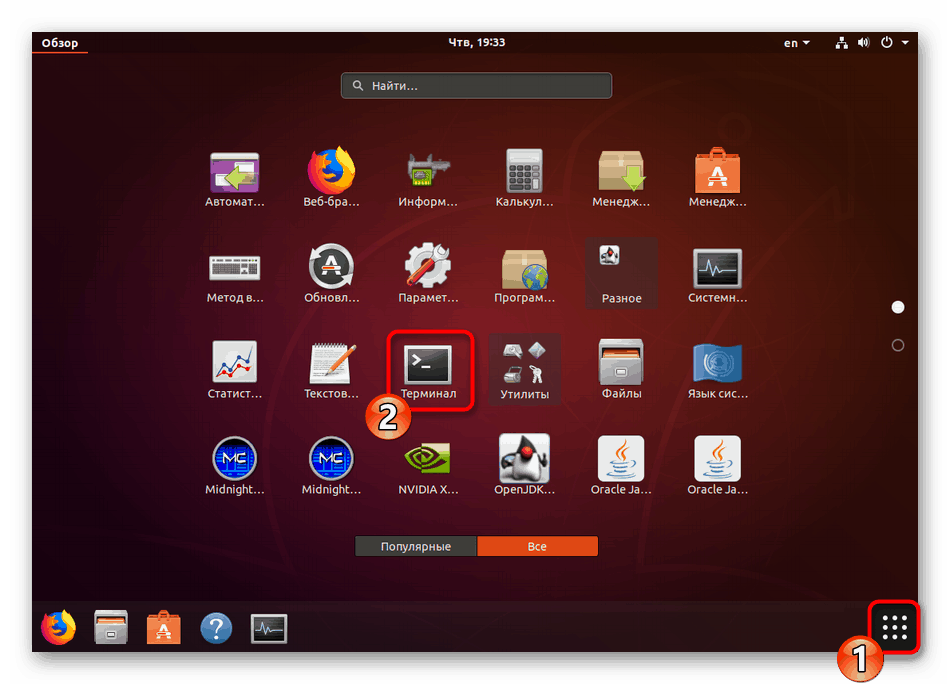
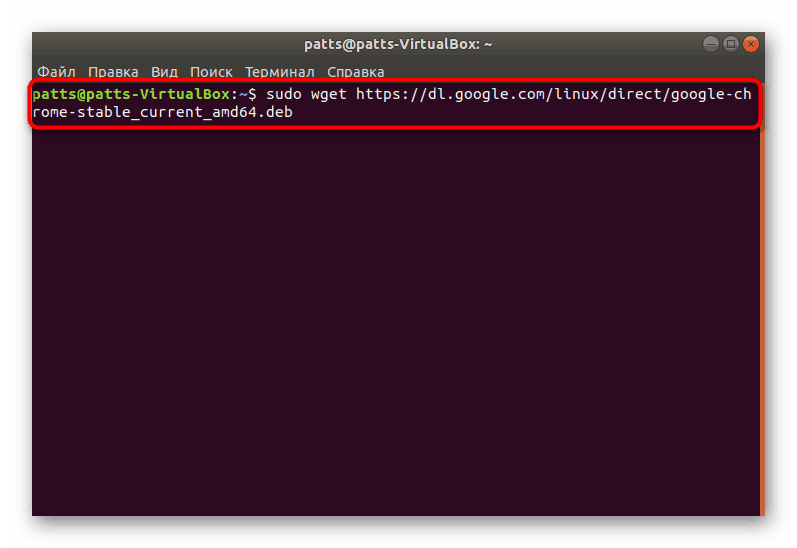
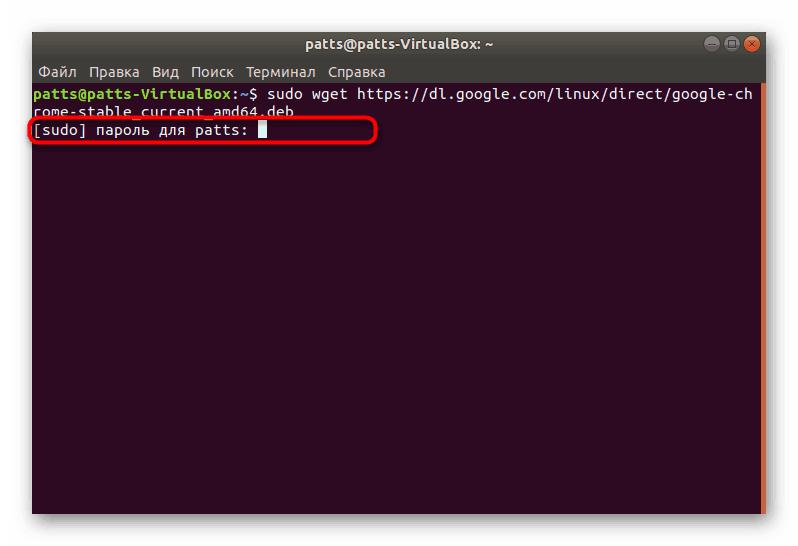
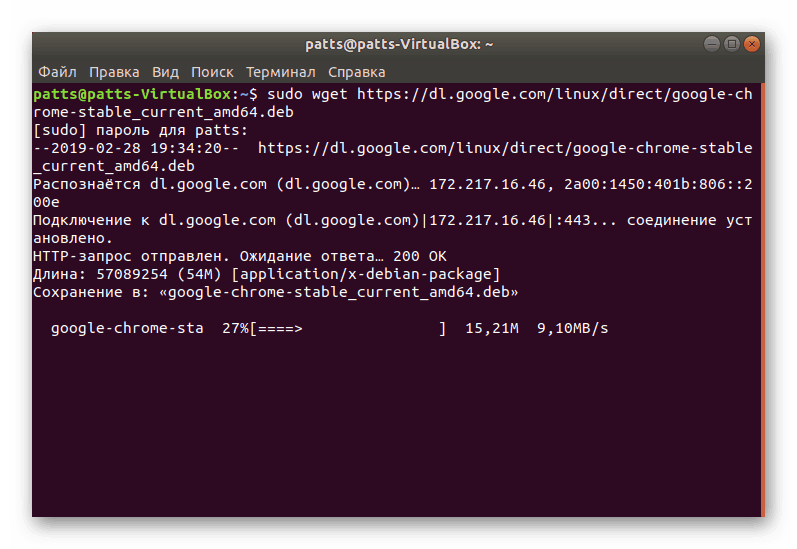
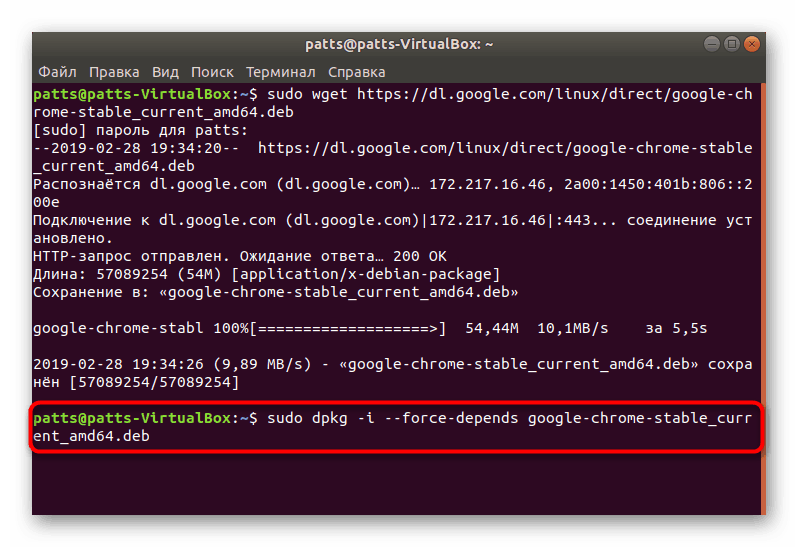
Možda ste primijetili da veza sadrži samo prefiks amd64 , što znači da su preuzete verzije kompatibilne samo s 64-bitnim operativnim sustavima. Ta je situacija posljedica činjenice da je Google prestao objavljivati 32-bitne verzije nakon što je izgradio 48.0.2564. Ako želite dobiti upravo nju, morat ćete izvršiti neke druge radnje:
- Trebat ćete preuzeti sve datoteke iz korisničkog spremišta, a to se radi pomoću naredbe
wget http://bbgentoo.ilb.ru/distfiles/google-chrome-stable_48.0.2564.116-1_i386.deb. - Kada primite pogrešku ovisnosti, napišite naredbu
sudo apt-get install -fi sve će raditi. - Alternativno, ručno dodajte ovisnosti preko
sudo apt-get install libxss1 libgconf2-4 libappindicator1 libindicator7. - Nakon toga potvrdite dodavanje novih datoteka odabirom odgovarajuće opcije odgovora.
- Preglednik se pokreće pomoću naredbe
google-chrome. - Otvara se početna stranica iz koje počinje interakcija s web-preglednikom.
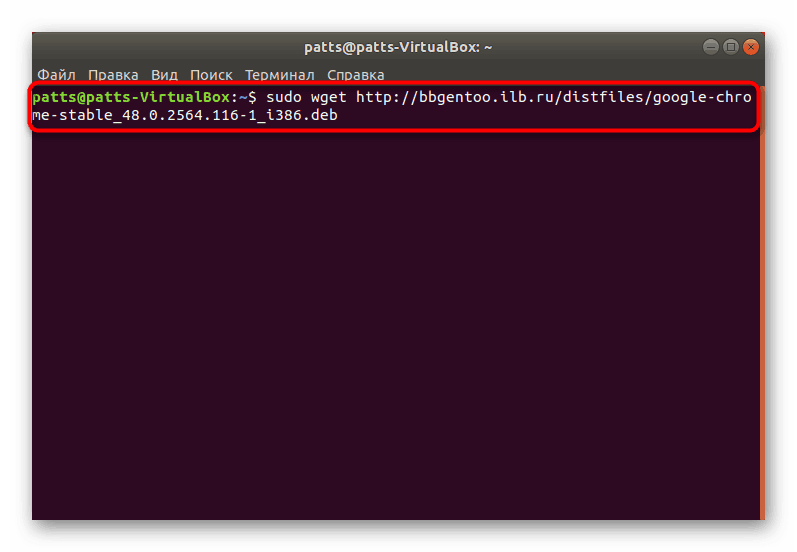
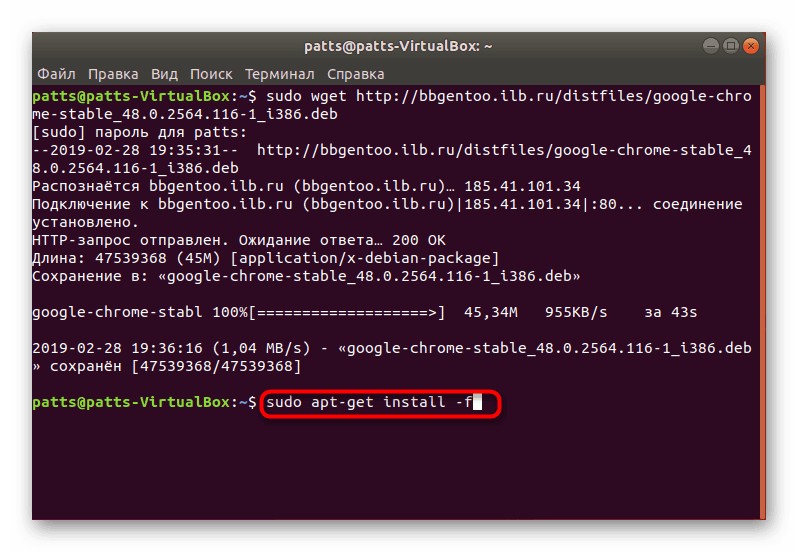
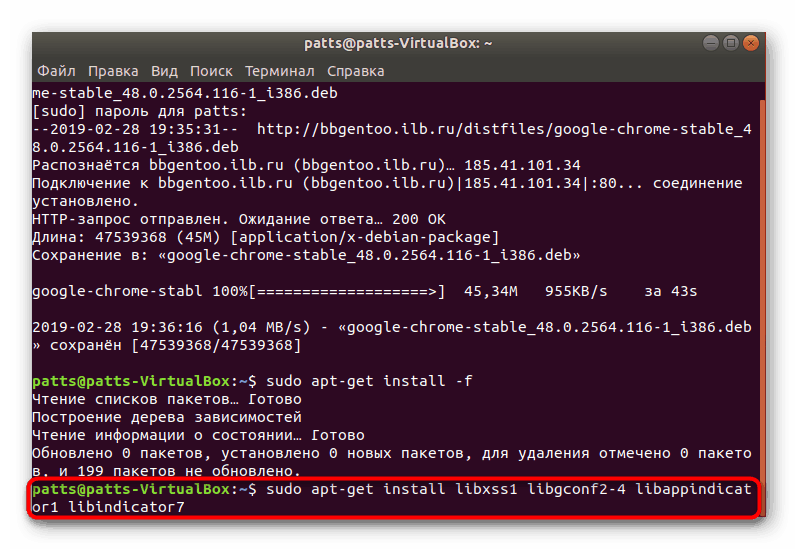
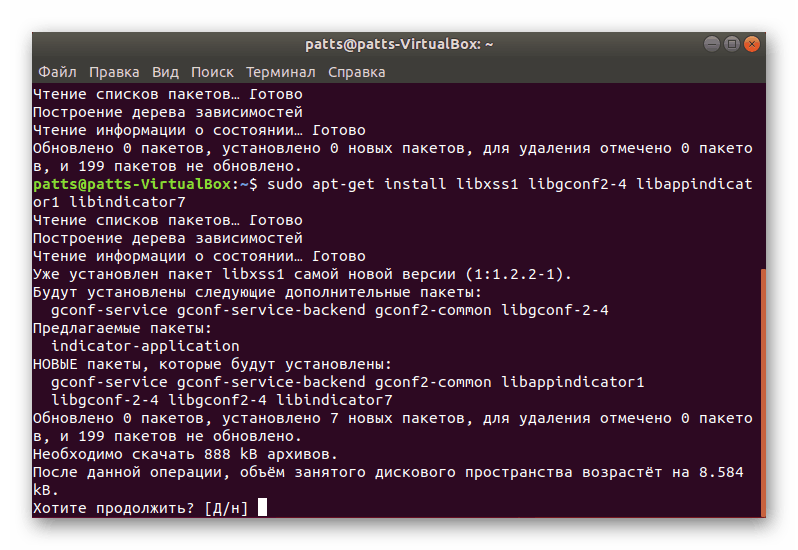
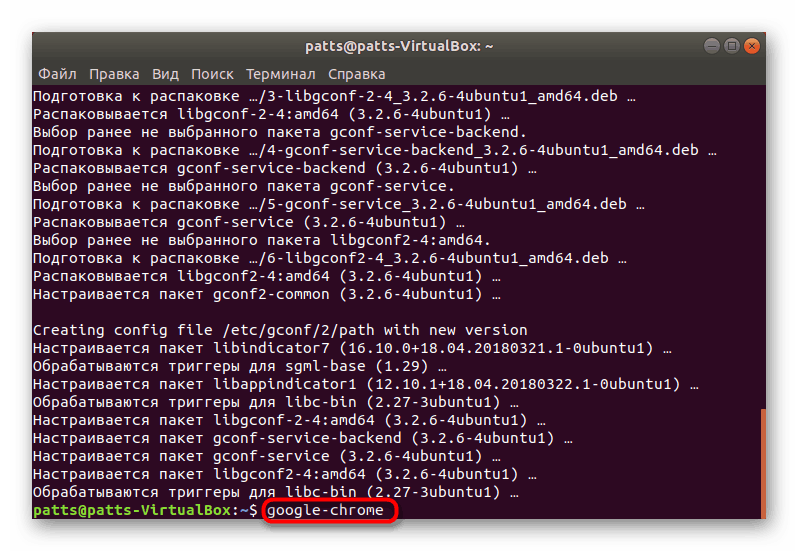
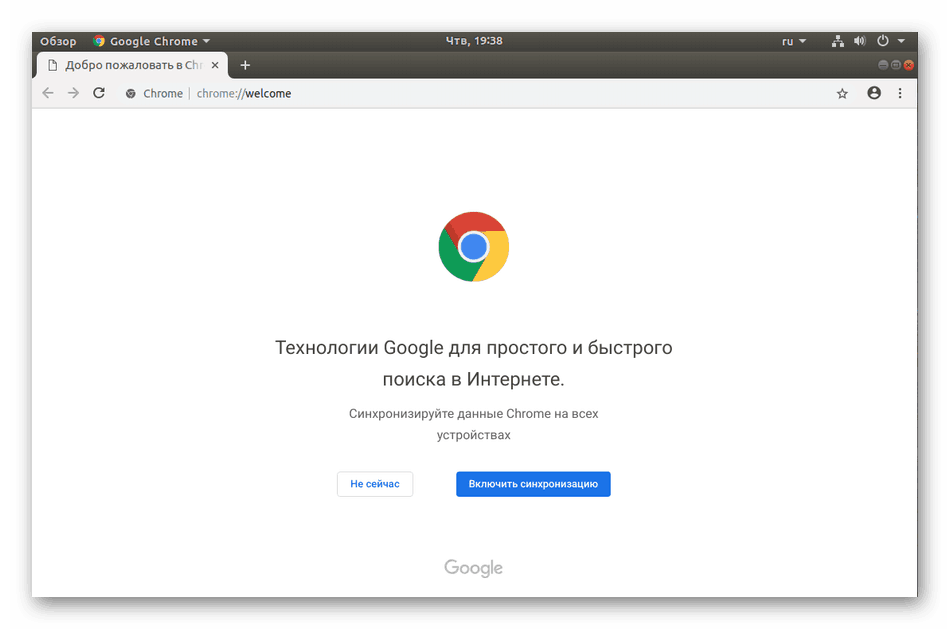
Instaliranje različitih verzija Chromea
U međuvremenu, želio bih istaknuti mogućnost instaliranja različitih verzija preglednika Google Chrome pored ili odaberite stabilan, beta ili graditi za razvojnog programera. Sve radnje i dalje se izvode putem "Terminala" .
- Preuzmite posebne ključeve za knjižnice upisivanjem
wget -q -O - https://dl-ssl.google.com/linux/linux_signing_key.pub | sudo apt-key add -wget -q -O - https://dl-ssl.google.com/linux/linux_signing_key.pub | sudo apt-key add -. - Zatim preuzmite potrebne datoteke s službene web stranice -
sudo sh -c 'echo "deb [arch=amd64] http://dl.google.com/linux/chrome/deb/ stable main" >> /etc/apt/sources.list.d/google-chrome.list'. - Ažuriranje knjižnica sustava -
sudo apt-get update. - Započnite postupak instalacije potrebne verzije -
sudo apt-get install google-chrome-stable, gdje se google-chrome-stabilna može zamijeniti sgoogle-chrome-betailigoogle-chrome-unstable.
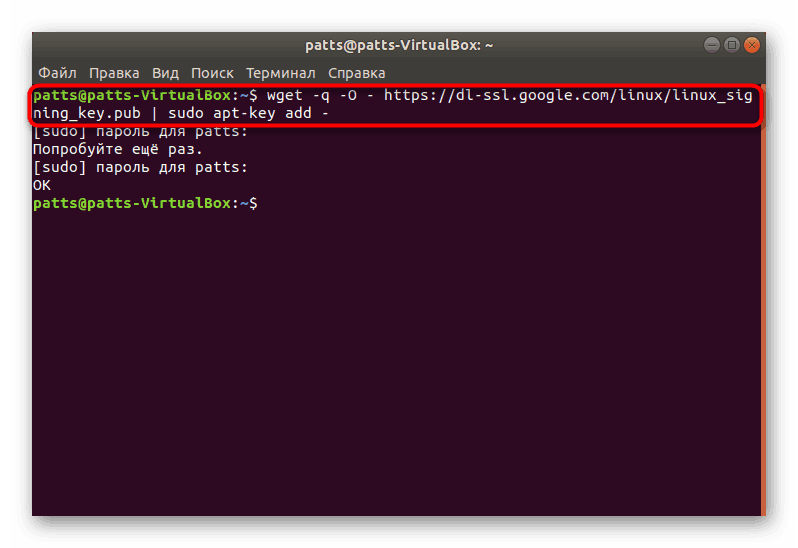
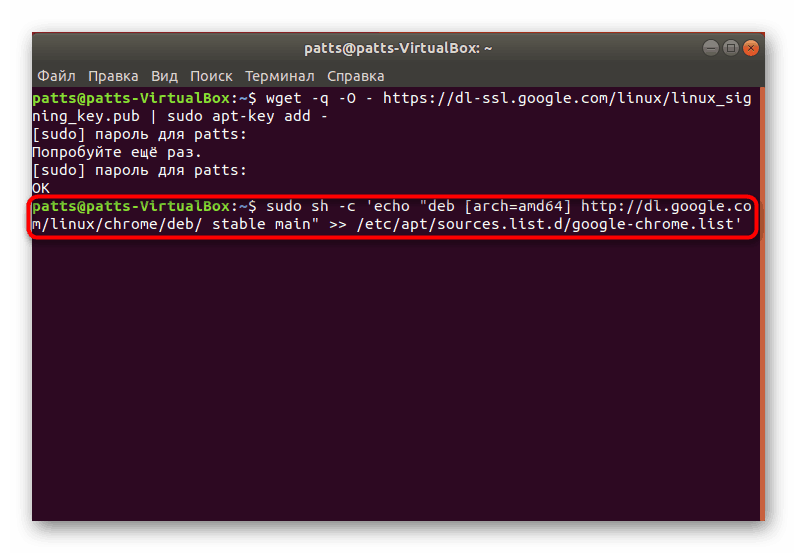
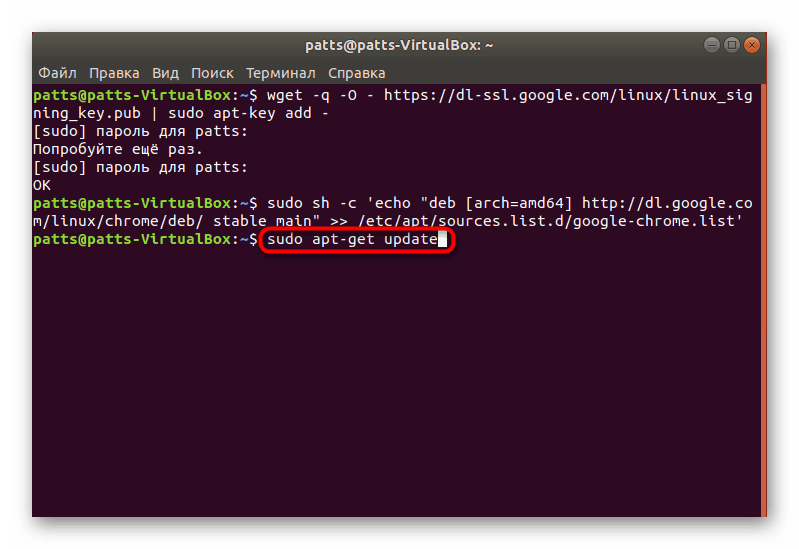
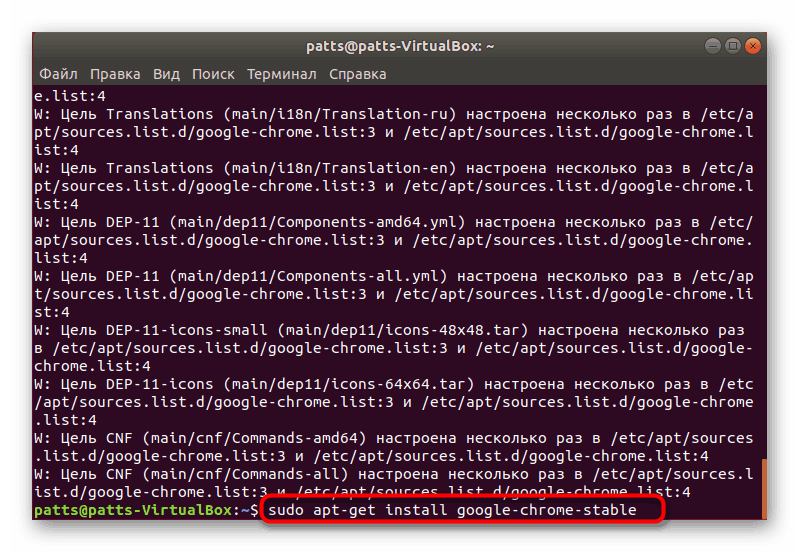
Google Chrome već ima ugrađenu novu verziju programa Adobe Flash Player, ali svi korisnici Linuxa ne rade ispravno. Pozivamo vas da pročitate još jedan članak na našoj web stranici, gdje ćete naći detaljan vodič za dodavanje dodatka sustavu i samom pregledniku.
Pogledajte i: Instaliranje Adobe Flash Playera na Linuxu
Kao što možete vidjeti, gore navedene metode su različite i omogućuju vam da instalirate Google Chrome na Linuxu, na temelju vaših postavki i opcija distribucije. Preporučujemo vam da se upoznate sa svakom opcijom, a zatim odaberete najprikladniju i slijedite upute.